Rentang dinamis tinggi (HDR) menawarkan salah satu lensa paling sinematik untuk menikmati film dan acara favorit kita dari kenyamanan rumah kita. Menawarkan warna yang kaya, kecerahan yang jelas, dan gambar yang dikemas dengan kedalaman dan kejelasan, formatnya benar-benar menarik untuk dilihat. Namun, bagi banyak orang, HDR adalah misteri yang terbungkus teka-teki. Tidak semua TV mendukungnya, meskipun Anda memilikinya TV berkemampuan HDR, itu tidak berarti Anda akan melihat video HDR sebenarnya.
Isi
- Apa itu HDR?
- Apa yang saya perlukan untuk melihat HDR?
- Format frustrasi
- Menavigasi ladang ranjau kompatibilitas HDR
- Bagaimana saya tahu jika saya mendapatkan HDR?
- Hampir-HDR
- Masalah umum HDR
- Kesimpulan
Mengapa ini sangat rumit, dan bagaimana Anda bisa memastikan bahwa Anda mendapatkan kualitas gambar yang setara dengan setiap piksel dari peralatan Anda? Tetaplah bersama kami, dan kami akan menjelaskan bagaimana dan mengapa mendapatkan HDR yang tampak hebat di TV Anda.
Apa itu HDR?

Untuk penjelasan lengkap tentang seluk beluk HDR sebagai sebuah teknologi, lihat kami penjelasan HDR yang mendalam. Jika Anda ingin menghemat waktu, inilah TL-nya; versi DR.
Terkait
- Kesepakatan Killer Walmart memberi Anda TV 4K 75 inci ini di bawah $500
- YouTube TV akhirnya mendapatkan harga paket 4K Plus yang tepat
- Bagaimana cara mengetahui apakah Anda benar-benar mendapatkan suara Dolby Atmos
HDR mengacu pada rangkaian format yang dirancang untuk menambahkan warna, kecerahan, dan kontras ekstra pada konten video. Jika HDTV dan 4K meningkatkan kualitas gambar dengan meningkatkan resolusi TV (dengan lebih banyak piksel untuk gambar yang lebih tajam dan detail), HDR meningkatkan kemampuan piksel tersebut.
Anda mungkin menemukan beberapa nama untuk HDR, termasuk HDR10, HDR10+, Visi Dolby, Dan Gamma Log Hibrid (HLG). Ini semua dianggap sebagai format HDR, tetapi semuanya sedikit berbeda. Kami akan membahas alasan dan caranya sebentar lagi, namun untuk saat ini, hal terpenting untuk diingat adalah bahwa pengalaman HDR Anda sebagian akan ditentukan oleh format HDR mana yang didukung TV Anda.
Beberapa model TV, seperti Hisense U8G, mendukung semua kecuali satu format HDR, sementara beberapa TV berkemampuan HDR lainnya hanya mendukung satu atau dua format.
Apa yang saya perlukan untuk melihat HDR?

Meskipun ada beberapa faktor yang terlibat dalam melihat HDR, yang paling penting adalah memiliki TV berkemampuan HDR. Hampir semua TV HDR juga merupakan TV 4K, namun 4K bukan persyaratan untuk HDR — kedua teknologi tersebut menjadi populer pada saat yang bersamaan, sehingga keduanya ditambahkan ke model baru.
Selain memiliki TV berkemampuan HDR, berikut hal lain yang perlu Anda miliki:
- Anda memerlukan cara untuk memutar konten HDR di TV Anda. Beberapa TV berkemampuan HDR juga merupakan TV pintar dengan aplikasi streaming bawaan. Ini bukan jaminan bahwa aplikasi ini akan mendukung HDR (lebih lanjut tentang itu nanti), namun bagi kebanyakan orang, ini adalah solusi termudah.
- Jika Anda ingin mengakses konten HDR dari perangkat eksternal (lihat poin berikutnya), TV Anda memerlukan setidaknya satu port HDMI itu mendukung HDCP 2.2 (teknologi perlindungan salinan yang dibutuhkan sebagian besar layanan streaming untuk meneruskan konten 4K dan HDR ke Anda TELEVISI).
- Jika TV Anda tidak begitu pintar atau tidak memiliki aplikasi yang diperlukan, Anda sebaiknya membeli TV berkemampuan HDR. perangkat media streaming, seperti AppleTV 4K, Roku, atau TV Api Amazon.
- Anda memerlukan koneksi internet berkecepatan tinggi. Ini aneh karena, secara teknis, HDR tidak menambahkan banyak bandwidth ke streaming video. Namun, sebagian besar layanan streaming menganggap HDR sebagai pengalaman premium dan hanya menawarkannya dengan konten 4K, dan 4K cukup menuntut dalam hal data. Netflix, misalnya, memerlukan koneksi 25Mbps atau lebih cepat untuk konten HDR-nya.
- Anda memerlukan langganan tingkat premium (mungkin). Ini tergantung pada siapa Anda ingin melakukan streaming. Netflix hanya menawarkan HDR pada paket Premiumnya Disney+, Apple TV+, Dan Video Perdana Amazon menyertakan 4K dan HDR tanpa biaya tambahan. Hubungi layanan streaming Anda untuk mengetahui apa yang tersedia.
Format frustrasi
Seperti yang kami sebutkan di atas, HDR sebenarnya bukan satu format, melainkan beberapa format. Saat ini, ada lima format HDR yang berbeda:
- HDR10
- Visi Dolby
- HDR10+
- HLG
- HDR tingkat lanjut oleh Technicolor
Format HDR ini terpisah satu sama lain. Dengan kata lain, untuk setiap format, TV, media streamer, cable box, dll., harus secara khusus mendukung format tersebut. Jika streamer media Anda hanya mencantumkan HDR10 dan HLG dalam spesifikasinya, kemungkinan besar streamer tersebut tidak mendukung Dolby Vision atau HDR10+.
Tidak seperti beberapa jenis format audio dan video, format HDR tidak dapat “ditranskode”. Jadi, TV khusus HDR10 Anda tidak akan dapat mengonversi film Dolby Vision menjadi HDR10 sehingga Anda dapat melihatnya dalam HDR. Format HDR konten Anda harus sesuai dengan kemampuan peralatan Anda.
Untungnya, media dan layanan streaming berbasis disk biasanya menawarkan judul HDR dalam lebih dari satu format, sehingga kecil kemungkinan Anda menemukan konten HDR yang tidak berfungsi dengan peralatan Anda — namun hal ini tidak a menjamin. Netflix, misalnya, mendukung HDR10 dan Dolby Vision, tetapi tidak pada semua judul HDR; beberapa hanya Dolby Vision.
Kami tidak akan membahas perbedaan teknis antara format HDR ini di sini. Namun, jika Anda penasaran tentangnya, kami memiliki beberapa penjelasan mendalam yang bagus, yang telah kami tautkan dalam daftar di atas.
Sebagai gantinya, mari kita bahas bagaimana keberadaan berbagai format ini dapat memengaruhi apakah Anda akan melihat konten HDR di TV Anda atau tidak.
HDR10
HDR10 sejauh ini merupakan yang paling umum dari lima format HDR. Faktanya, HDR10 sangat umum sehingga menjadi identik dengan HDR secara keseluruhan. Jika saat ini Anda membeli TV atau perangkat pemutaran yang mengklaim mendukung HDR, setidaknya perangkat tersebut akan mendukung HDR10. Hal yang sama biasanya berlaku untuk layanan streaming yang menawarkan HDR. Bahkan perusahaan yang mempromosikan format HDR lainnya, seperti Dolby Vision atau HDR10+, juga akan menawarkan HDR10.
Anda tetap harus memastikan bahwa semua perangkat, layanan, dan judul media ditetapkan sebagai HDR10, namun sebaliknya, tidak ada pertimbangan khusus. HDR10 akan bekerja melebihi standar kabel HDMI berkecepatan tinggi.
Visi Dolby

Dolby Vision adalah format HDR eksklusif yang dilisensikan Dolby Labs kepada studio, layanan streaming, dan pembuat perangkat. Karena biaya yang harus dikeluarkan, beberapa perusahaan ini memutuskan untuk tidak menawarkan Dolby Vision. Samsung tidak mendukung Dolby Vision di TV mana pun, dan lebih memilih mendukung HDR10 dan HDR10+.
Roku hanya mendukung Dolby Vision pada andalannya Roku Ultra (2020) perangkat streaming. Namun, beberapa TV Roku, seperti milik TCL Seri 5, Seri 6, Dan Seri 8, dukung Dolby Vision.
Apple TV 4K mendukungnya, tetapi Apple TV HD tidak mendukung format HDR apa pun. Yang terbaru Nvidia Perisai TV (2019) model juga mendukungnya, tetapi model lama 2017 tidak.
Berbagai dukungan untuk Dolby Vision ini berarti Anda harus memberikan perhatian ekstra pada perangkat dan layanan yang Anda miliki atau rencanakan untuk dibeli. Satu-satunya cara untuk mendapatkan Dolby Vision HDR adalah jika setiap bagian dari teka-teki, mulai dari film hingga TV, mendukungnya.
Itu bahkan meluas ke kabel HDMI yang Anda gunakan. Dolby Vision menggunakan lebih banyak data daripada HDR10, yang berarti memerlukan kabel HDMI yang dapat menangani bandwidth ekstra. Taruhan terbaik Anda adalah kabel HDMI berkecepatan tinggi premium. Dolby Vision dapat diperoleh melalui kabel HDMI berkecepatan tinggi biasa, tetapi tidak ada jaminan berhasil.
Anda mungkin bertanya-tanya apakah melihat Dolby Vision sangat sulit, mengapa Anda tidak tetap menggunakan HDR10 saja? Jawabannya adalah kualitas gambar. Dolby Vision, seperti milik kita penjelasan yang mendalam tunjukkan, adalah format HDR dinamis, yang dapat menawarkan peningkatan signifikan pada pengalaman HDR secara keseluruhan.
HDR10+

HDR10+ merupakan pesaing langsung Dolby Vision dalam hal kualitas gambar, namun merupakan teknologi sumber terbuka, dan oleh karena itu tidak ada biaya lisensi yang terkait dengannya. Samsung adalah pendukung terbesar format ini di sisi TV, dan Amazon adalah yang terbesar di sisi layanan dan perangkat streaming.
Faktanya, Amazon Prime Video mendukung HDR10, Dolby Vision, dan HDR10+ untuk sebagian besar konten HDR-nya, dan perangkat streaming berkemampuan 4K, seperti Kubus TV Api dan itu Tongkat TV Api 4K Maks, mendukung ketiga format ditambah HLG, dengan mudah menjadikannya juara HDR di dunia perangkat streaming.
Meskipun memerlukan waktu, sebagian besar produsen TV besar kini mendukung HDR10+ dengan dua pengecualian: LG dan Sony. Namun, Amazon adalah satu-satunya pembuat perangkat streaming yang menggunakannya. Tidak banyak konten HDR10+ yang dapat ditonton saat ini kecuali Anda menggunakan Amazon Prime Video.
HLG
Hybrid Log-Gamma (HLG) terutama digunakan untuk menyajikan konten HDR melalui siaran TV, tetapi sampai sekarang ATSC 3.0 (alias NextGen TV) menjadi arus utama di A.S., kecil kemungkinan Anda akan memiliki banyak kesempatan untuk menonton konten HLG meskipun TV Anda mendukungnya. BBC menggunakannya, dan beberapa konten HLG ada di YouTube. DirecTV menggunakan HLG pada saluran 4K-nya, tetapi meskipun demikian, ini merupakan pengecualian dan bukan aturan.
Setelah stasiun TV mulai menambahkan dukungan HLG, kita mungkin mulai melihat lebih banyak acara TV dan acara olahraga dalam HDR.
HDR tingkat lanjut oleh Technicolor
HDR tingkat lanjut oleh Technicolor pada dasarnya adalah non-entitas sejauh ini. Tanpa dukungan nyata dari pembuat konten, pembuat perangkat, atau layanan streaming, mungkin perlu waktu lama sebelum kita melihat format ini mendapatkan pijakan. Jika dan ketika hal ini terjadi, kemungkinan besar ia akan menjadi pesaing HLG di dunia penyiaran karena kemampuan Technicolor untuk memasangkan HDR dengan rentang dinamis standar (SDR) dalam proses produksi.
Menavigasi ladang ranjau kompatibilitas HDR
Kabar baiknya adalah HDR itu luar biasa jika Anda bisa mendapatkannya. Kabar buruknya adalah mendapatkan HDR bisa seperti menavigasi ladang ranjau virtual. Untuk mendapatkan HDR, semua potongan puzzle harus sejajar. Ketika mereka tidak berbaris, mungkin sulit untuk mengetahui potongan puzzle mana yang menghalangi Anda. Berikut adalah hambatan paling umum untuk mendapatkan HDR.
Periksa penerima A/V atau soundbar Anda

Gotcha potensial lainnya adalah perlengkapan audio Anda. Jika Anda menghubungkan semua perangkat Anda ke Penerima A/V atau a bilah suara, yang kemudian disambungkan ke TV Anda melalui HDMI, produk perantara ini juga harus kompatibel dengan HDR.
Jika tidak, mereka tidak akan dapat meneruskan informasi HDR dari Anda pemutar Blu-ray atau perangkat streaming ke TV Anda. Hampir semua penerima A/V dan soundbar baru dapat menangani HDR, tetapi jika Anda berusia antara lima dan 10 tahun (atau lebih), Anda harus memeriksa spesifikasinya. Jika tidak disebutkan kompatibilitas dengan HDR, Dolby Vision, atau HDR10+, kemungkinan besar itu tidak kompatibel.
Solusinya di sini adalah menempatkan TV Anda di antara pemutar Blu-ray atau perangkat streaming dan perlengkapan audio Anda.
Periksa perangkat streaming atau konsol game Anda

Sebagian besar perangkat streaming khusus yang dibuat untuk HDR tidak perlu dikonfigurasi untuk mengirimkan sinyal HDR yang benar ke TV Anda. Namun, konsol game seperti Xbox Series X atau PlayStation 5 mungkin perlu diatur untuk tampilan HDR.
Di Xbox One S atau X:
- tekan Xbox tombol untuk membuka Panduan Xbox.
- Gulir ke bawah ke Pengaturan.
- Pilih Semua Pengaturan.
- Pilih Tampilan & Suara.
- Pilih Keluaran Video.
- Pilih Mode Video.
Untuk memastikan HDR diaktifkan, keduanya Izinkan 4K Dan Izinkan HDR kotak centang harus diisi.
Di PlayStation 5:
- Pergi ke Pengaturan.
- Pilih Layar dan Video.
- Pilih Pengaturan Keluaran Video.
- Pilih HDR dan cek Otomatis.
- Kembali ke Pengaturan Keluaran Video.
- Pilih Keluaran Warna Dalam dan cek Otomatis.
Periksa film atau acara TV Anda
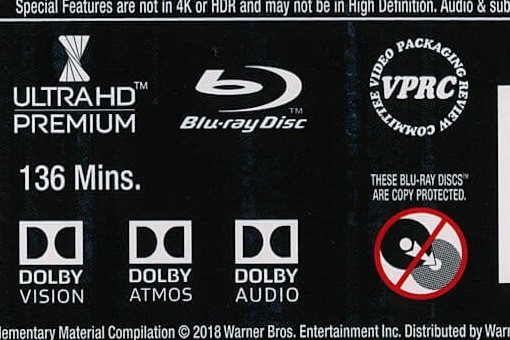
Meskipun Anda memiliki aplikasi streaming yang mendukung HDR, Anda menggunakan perangkat berkemampuan HDR, dan tersambung ke TV berkemampuan HDR, Anda tidak akan dapat melihat konten HDR 100% setiap saat. Pasalnya, film dan acara TV yang diformat untuk menampilkan HDR masih jarang ditemukan.
Halaman detail film atau acara TV yang akan Anda streaming biasanya akan memberi tahu Anda semua format yang tersedia, seperti 4K, HDR, Dolby Atmos, suara surround 5.1, dll. Jika Anda tidak melihat setidaknya satu format HDR yang tercantum, mungkin format tersebut tidak tersedia dalam HDR. Seiring berjalannya waktu, semakin banyak konten yang dibuat dalam HDR, sehingga masalah ini akan berkurang di masa mendatang.
Masalah lain: Jika format HDR yang tercantum tidak didukung oleh TV Anda, Anda mungkin tidak dapat menontonnya dalam HDR.
Periksa pengaturan dan port TV Anda

Tergantung pada TV Anda, Anda mungkin perlu menyesuaikan satu atau beberapa pengaturan untuk melihat HDR. Beberapa model TV, seperti TV OLED 4K LG, secara otomatis beralih ke pengaturan yang sesuai saat mendeteksi sinyal HDR. Yang lain, seperti TV Vizio, Anda perlu memberi tahu mereka saat perangkat sumber HDR telah tersambung. Di Vizio TV, Anda melakukan ini dengan membuka Pengaturan Masukan, lalu pilih port HDMI yang terhubung dengan perangkat Anda, dan nyalakan Warna UHD Penuh pilihan.
Selain itu, tidak semua port HDMI dapat digunakan dengan konten HDR. Beberapa TV mendukungnya di setiap port, beberapa mendukungnya hanya pada satu port, dan yang lain menawarkan dukungan HDR pada beberapa – tetapi tidak semua – port. Cukuplah untuk mengatakan ini: Periksa dokumentasi yang disertakan dengan TV Anda, atau cari detailnya secara online untuk memastikannya.
Periksa aplikasi Anda
TiVo populer DVR Baut Vox adalah perangkat berkemampuan 4K dan HDR yang memungkinkan Anda menjalankan berbagai aplikasi streaming, termasuk Netflix, Amazon Prime Video, dan Vudu. Saat perangkat mulai dijual pada tahun 2017, satu-satunya aplikasi yang dibuat untuk memanfaatkan kemampuan HDR Bolt adalah Vudu. Perlu dua tahun lagi bagi Netflix dan Amazon untuk memperbarui aplikasi mereka guna mendukung fitur tersebut.
Kami juga melihat contoh ketika pengembang aplikasi tidak mampu, meskipun telah melakukan upaya terbaiknya, untuk mendukung HDR, bahkan ketika aplikasinya berjalan pada perangkat berkemampuan HDR.
Beberapa aplikasi hanya menawarkan satu format HDR. Jika formatnya adalah HDR10, itu seharusnya tidak menjadi masalah. Namun beberapa aplikasi, seperti aplikasi Vudu untuk platform SmartCast Vizio, hanya menawarkan Dolby Vision. Jika TV Anda tidak mendukung Dolby Vision, Anda tidak akan dapat melihat konten HDR apa pun dari aplikasi tersebut.
Bagaimana saya tahu jika saya mendapatkan HDR?
Anggaplah Anda telah melakukan segalanya dengan benar: Anda telah memastikan perangkat, layanan, konten, dan kabel Anda semuanya kompatibel dengan satu atau lebih format HDR. Apakah Anda benar-benar melihat HDR?
Pada TV HDR kelas atas seperti Samsung QLED TV atau LG OLED TV, perbedaannya akan langsung terlihat. Pemandangan dengan sinar matahari terang atau ledakan harusnya mempesona, dan warnanya harus menonjol. Adegan gelap akan terlihat jauh lebih detail dari biasanya. Secara keseluruhan, Anda akan berpikir, “Wow, saya belum pernah melihat film atau acara TV sebagus ini di TV saya.”
Jika ini tidak terjadi, ada baiknya mencari konfirmasi resmi dari TV Anda bahwa Anda memang melihat HDR. TV LG dan Vizio mempermudah hal ini. Setiap kali Anda memulai pemutaran streaming HDR10 atau Dolby Vision, ikon yang cocok muncul sebentar di sudut kanan atas untuk memberi tahu Anda. Jika Anda yakin Anda seharusnya melihat HDR dan salah satu ikon ini tidak muncul, berarti ada yang salah.
Dengan merek lain, bisa berbeda-beda. Di TV Samsung, menekan tombol info di remote akan memunculkan bilah informasi di bagian atas layar. Cari indikator di pojok kanan atas yang bertuliskan “HDR”.
Di TV Sony, ini lebih berbelit-belit. Menggunakan kendali jarak jauh:
- tekan Rumah tombol.
- Pilih Pengaturan.
- Pilih Preferensi.
- Pilih Gambar.
- Pilih Modus Gambar. Jika TV Anda mendeteksi format HDR, TV Anda akan menampilkan “HDR-Vivid” atau “HDR-Video.”
Jika Anda tidak yakin tentang cara mengetahui apakah Anda berada dalam mode HDR di TV, coba Googling, “[Merek TV, Model] cara mengetahui apakah saya melihat HDR.”
Hampir-HDR
Meskipun Anda tidak melihat konten yang dibuat menggunakan salah satu dari lima format HDR, TV Anda mungkin dapat meningkatkan konten SDR ke kualitas mendekati HDR. TV HDR LG memiliki mode gambar yang disebut “efek HDR”, yang memanfaatkan kecerdasan pemrosesan gambar TV untuk membuat film dan acara SDR lebih terlihat seperti HDR. Merek lain memiliki opsi mode gambar serupa.
Seberapa efektif peningkatan ini akan bergantung pada banyak faktor, seperti kualitas konten sumber, panel TV Anda, dan algoritma yang digunakan untuk mencapai efek peningkatan.
Masalah umum HDR
Layar berkedip
Jika saat memutar konten HDR — terutama saat menggunakan Dolby Vision — layar Anda berulang kali menjadi hitam lalu hidup kembali (biasanya audio tanpa gangguan), itu adalah tanda bahwa kabel HDMI Anda tidak cukup cepat untuk menjaga hubungan antara TV Anda dan perangkat yang menyalurkan HDR sinyal.
Ingat: Dolby Vision paling menyenangkan dengan kabel premium berkecepatan tinggi. Jika Anda menggunakan lebih dari satu kabel HDMI di rangkaian perangkat Anda, semuanya harus memiliki rating kecepatan tinggi premium.
Ikon HDR datang dan pergi
Kami telah melihat laporan tentang orang-orang yang mengalami ikon HDR di layar yang muncul kembali sesekali setelah kemunculan pertamanya.
Kemungkinan alasannya adalah koneksi internet Anda. Jika kecepatannya cukup cepat untuk HDR, tetapi tidak selalu demikian, layanan streaming Anda mungkin akan menyesuaikan kualitasnya beberapa kali saat Anda menonton. Karena HDR cenderung menambah bandwidth ekstra, dan Dolby Vision sangat serakah, mematikan HDR adalah cara mudah untuk menghilangkan persyaratan film atau acara TV.
Kesimpulan
Jika Anda telah mencapai titik ini dan kepala Anda pusing, kami mohon maaf. Sayangnya, HDR mengalami momen yang sangat kacau karena format tersebut berpindah antar format yang bersaing, dukungan yang tidak merata untuk format tersebut antar perangkat, dan jumlah judul sebenarnya yang menggunakan format tersebut relatif sedikit.
Namun jika Anda memiliki kesabaran untuk melewati semuanya, kami berjanji Anda akan mendapatkan kualitas gambar terbaik yang pernah Anda lihat di luar bioskop lokal Anda.
Rekomendasi Editor
- Kesepakatan Early Prime Day memberi Anda TV QLED 58 inci seharga $440
- Apa itu TV HDR? Rentang dinamis tinggi dan mengapa Anda membutuhkannya
- Apa itu Dolby Vision? Format HDR dinamis dijelaskan sepenuhnya
- Cara menyambungkan sepasang stereo Apple HomePods ke Apple TV Anda
- Mengapa olahraga tidak dalam 4K dan HDR? Ini lebih sulit dari yang Anda kira




